Comment gérer la page Facebook de votre entreprise : paramètres, publication, problèmes
Publié: 2019-07-03Faites-vous la promotion de votre entreprise sur Facebook? Chez WP Daddy, nous utilisons également ce média social pour promouvoir notre blog. Plus précisément, nous utilisons principalement Facebook et Twitter pour publier nos publications et attirer des abonnés.
Facebook a beaucoup de règles strictes de publication et d'exigences en matière de contenu, donc si vous enfreignez les conditions d'utilisation, votre page publique ou votre compte personnel peut être résilié. Malgré cela, son équipe d'assistance est toujours heureuse de vous aider à résoudre tout problème que vous rencontrez lors de l'utilisation de Facebook, que ce soit pour vos communications professionnelles ou personnelles.
Aujourd'hui, je vais parler de certaines particularités clés de la gestion d'une page publique sur Facebook et mettre en évidence les options utiles que j'utilise personnellement pour mon objectif. De plus, je divulguerai les problèmes que j'ai récemment rencontrés lors de la publication de messages sur Facebook.
Alors, commençons !
Paramètres de la page publique
Dans l'onglet "Informations sur la page" (la section À propos) de votre menu Paramètres, vous pouvez inclure la description de votre page, choisir les catégories auxquelles votre page s'applique le plus et entrer vos contacts comme l'e-mail, le numéro de téléphone et le site Web.
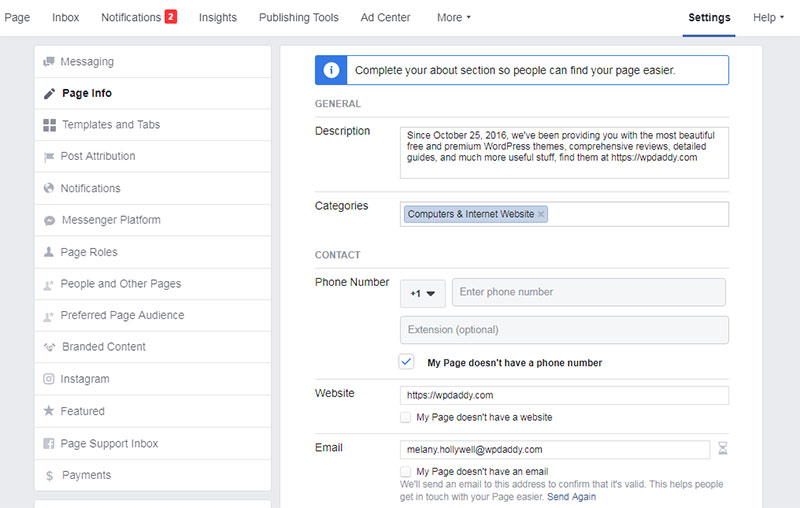
Faites défiler la section À propos pour indiquer votre emplacement sur la carte et sélectionnez les heures d'ouverture.
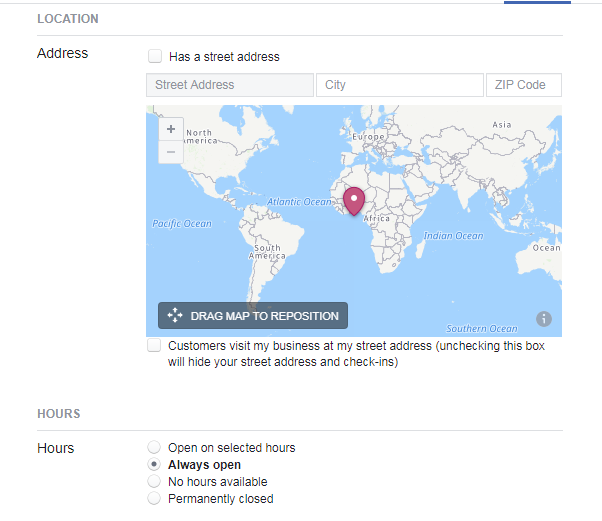
Laissez votre Impressum et dévoilez le produit que vous offrez. Une notification importante ici est que la date de création de votre page, qui est actuellement affichée sur votre page d'accueil publique Facebook, sera supprimée le 1er août 2019. Ainsi, comme la date de création ne sera pas affichée après cette certaine date, vous pouvez ajoutez-le à la description de votre page.
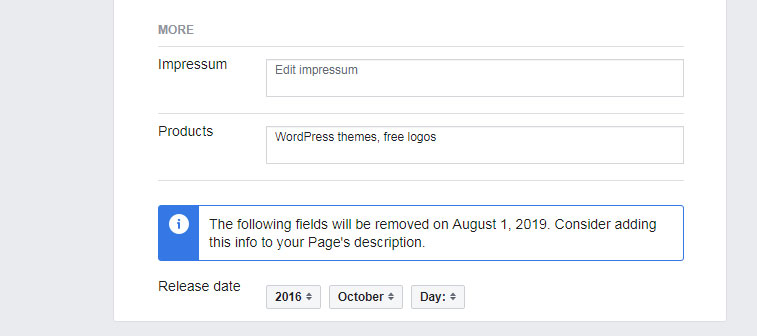
Dans la section Paramètres, vous pouvez trouver l'onglet "Rôles de la page" et gérer les rôles de la page : l'administrateur (le propriétaire d'une page) peut attribuer des éditeurs et contrôler les autorisations ici.
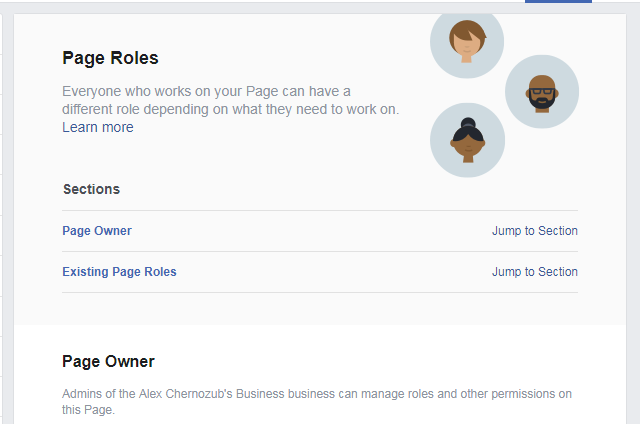
La fonctionnalité "Audience de page préférée" a été supprimée pour simplifier les paramètres.
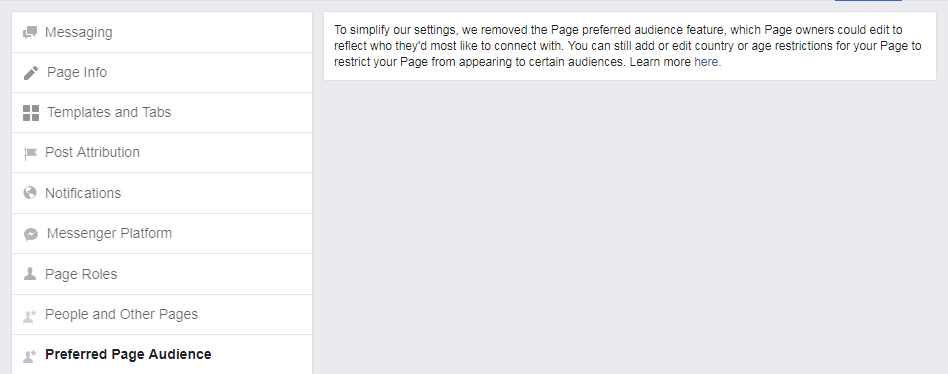
Dans l'onglet "Personnes et autres pages", vous pouvez trouver les personnes qui aiment votre page.
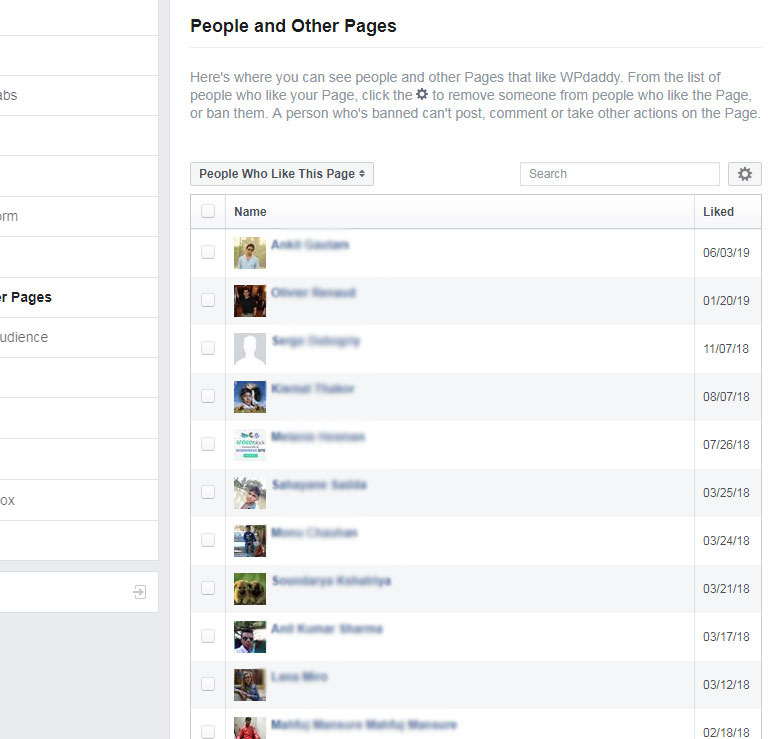
Parcourez les onglets de la section Paramètres pour découvrir ce que vous pouvez configurer d'autre ici.
Menu principal et gestion des pages
Sur votre page, vous pouvez télécharger votre image de couverture en choisissant une photo, une vidéo ou un diaporama.
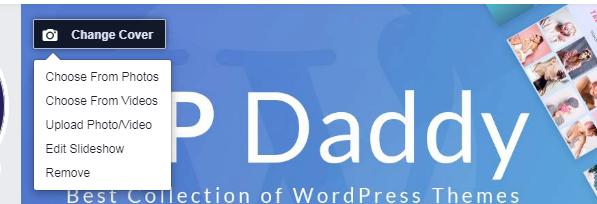
Si vous préférez le diaporama, vos images de couverture changeront en fonction de l'activité de votre page.
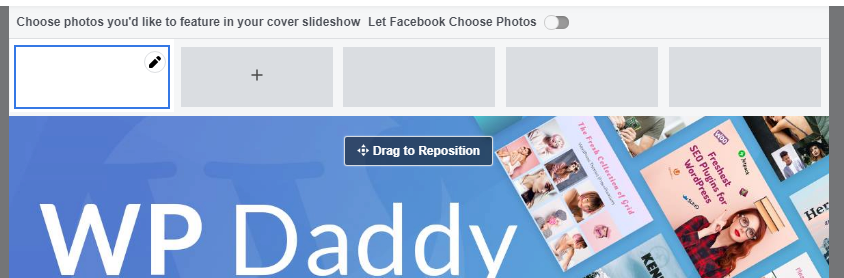
Vous pouvez également télécharger votre avatar unique et ajouter votre histoire unique en cliquant sur l'icône plus près de l'image de l'avatar.
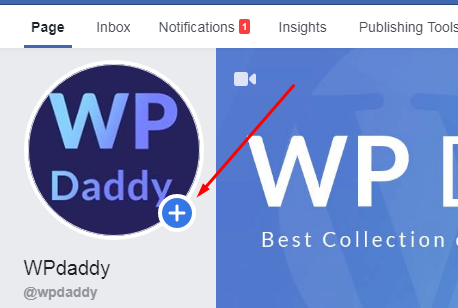
Votre histoire sera affichée dans la section À propos de la barre latérale droite de votre page.
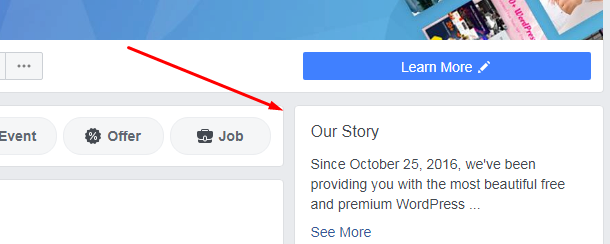
Vous pouvez également mettre à jour votre histoire en cliquant sur l'onglet "Parlez aux gens de votre entreprise" dans la même barre latérale sur votre page.
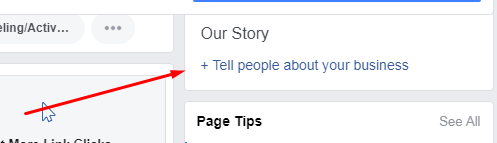
Le menu principal de la page comprend l'option Insights qui permet d'observer les statistiques de votre page comme les pages vues, les likes et les aperçus, la portée des publications, etc.
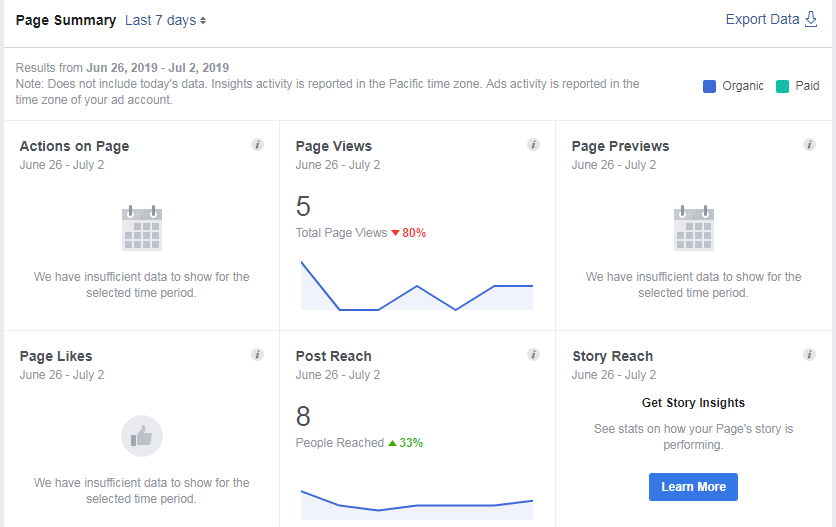
Les gens peuvent écrire des messages sur votre page, afin qu'ils apparaissent tous dans la boîte de réception.
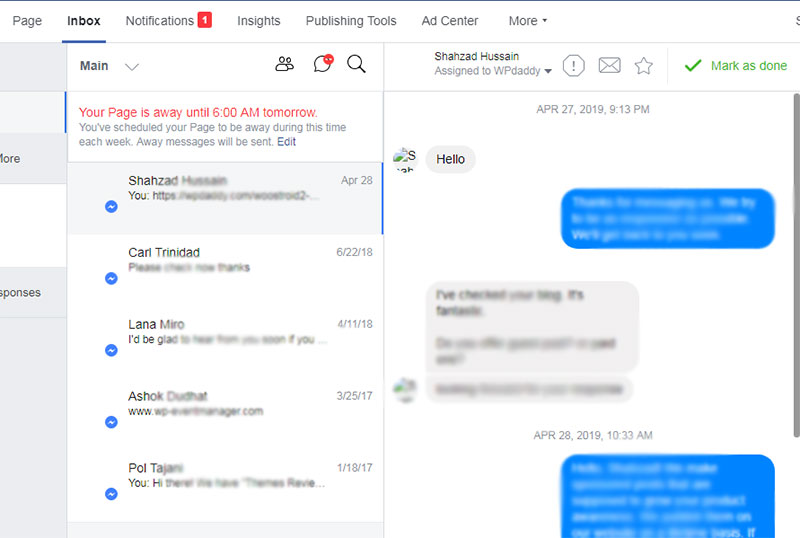
Le menu principal contient également le centre d'annonces, mais je n'ai personnellement jamais utilisé cette option. Vous pouvez vous sentir libre de booster vos publications sur une base payante, d'obtenir plus de likes de page et de clics de lien en commandant la promotion de page supplémentaire si vous le souhaitez.
Le menu principal comprend également l'option "Outils de publication", je vais donc en parler plus loin.
Publication des articles
Si vous souhaitez publier un message, il vous suffit de trouver l'inscription "Ecrire un message" sur votre page publique et la fenêtre "Créer un message" s'ouvrira.
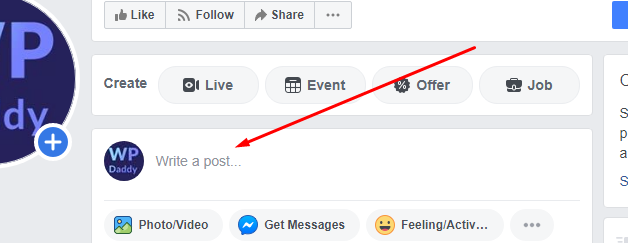
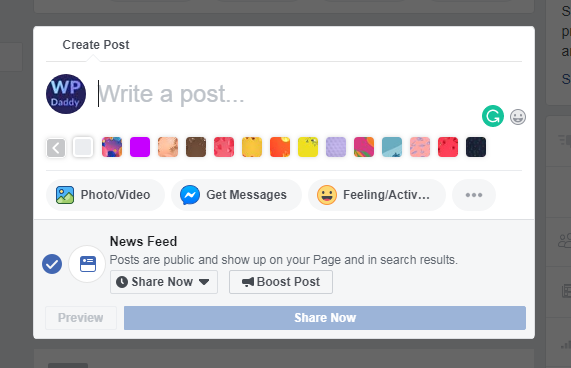
Vous pouvez également accéder à l'option de menu "Outils de publication" et trouver le bouton "Créer" pour ajouter une publication à votre page.

Dans la fenêtre "Créer un message", vous pouvez insérer le lien de votre message, ajouter une petite explication ou une brève description de votre message, créer un message personnel avec un lien, ajouter des médias comme télécharger une photo ou une vidéo, créer un album photo, créer un carrousel de photos , diaporama ou une expérience instantanée.
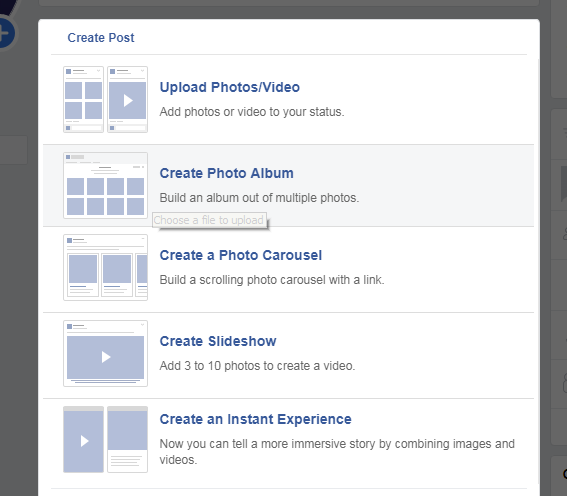
Mise à jour 2021, février :
Vous pouvez maintenant cliquer sur le bouton "Créer un message" en haut de votre page et commencer à ajouter votre message.
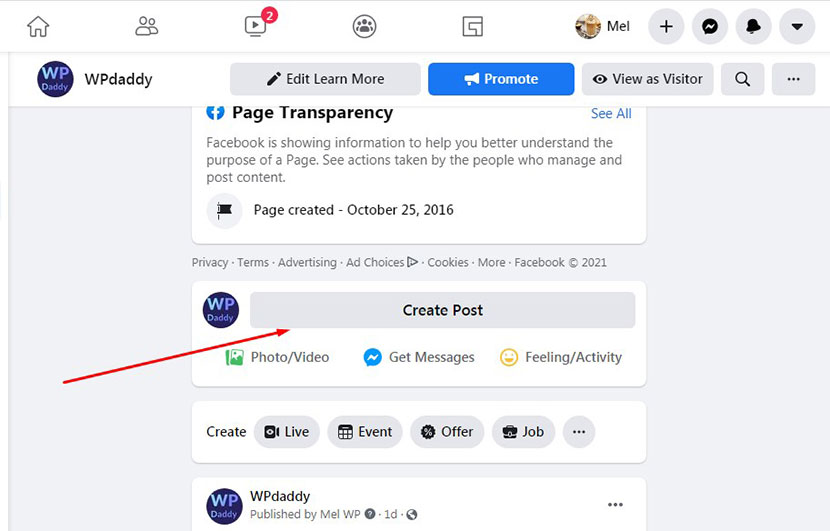
Une fois votre publication créée, cliquez sur le bouton Partager maintenant pour la publier.
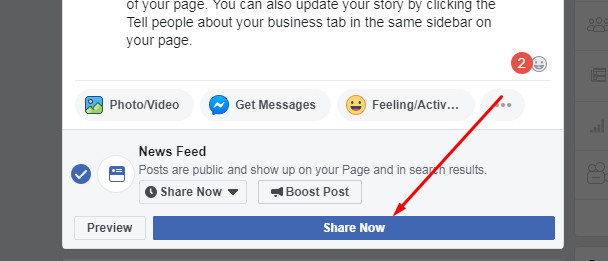
Vous pouvez facilement modifier chaque message, le supprimer, changer sa date ou l'épingler en haut de la page. Si vous sélectionnez l'option "Modifier la publication" dans le menu déroulant près de la publication, vous pouvez modifier uniquement la description de la publication.
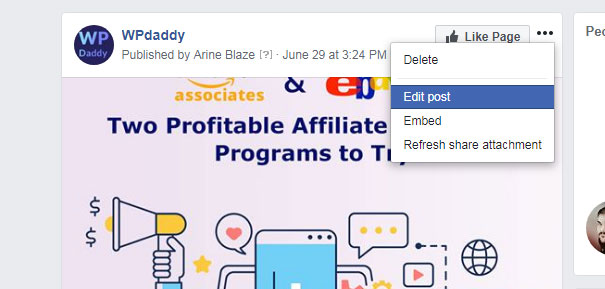
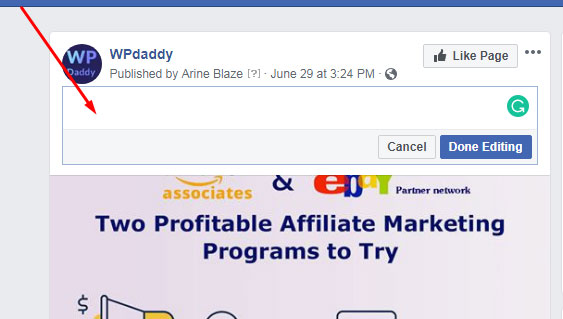

Si vous souhaitez modifier le lien que vous avez partagé et son aperçu récupéré, vous pouvez cliquer sur l'option de suppression et il vous sera proposé de modifier le message à la place,
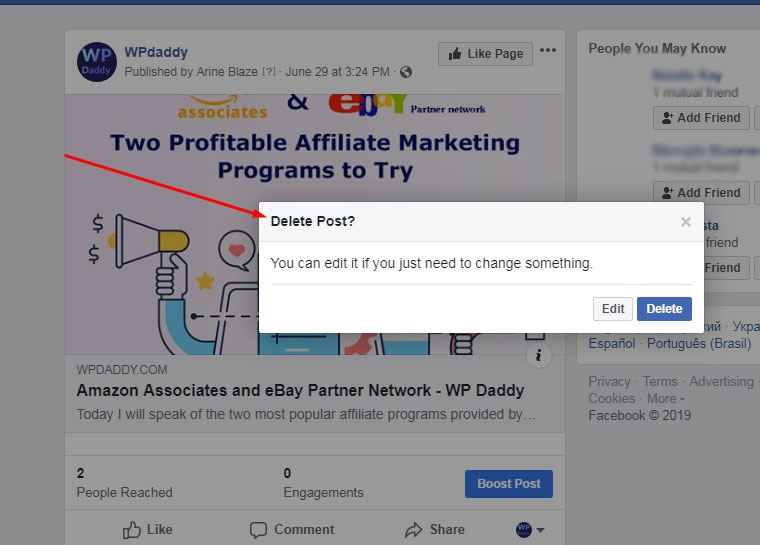
cliquez sur l'option Modifier et supprimez l'aperçu récupéré pour le remplacer par un autre.
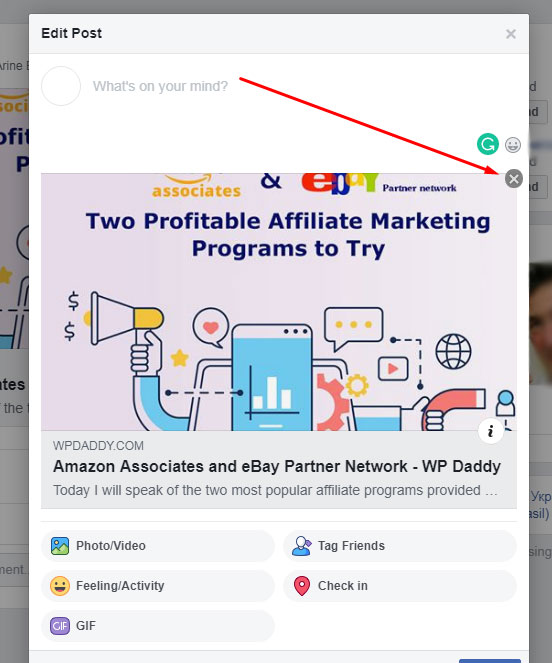
Mise à jour 2021, février : vous pouvez désormais simplement cliquer sur l'option "Modifier la publication" dans le menu déroulant près de la publication choisie et à la fois modifier le texte et supprimer l'URL ou la remplacer par une autre.
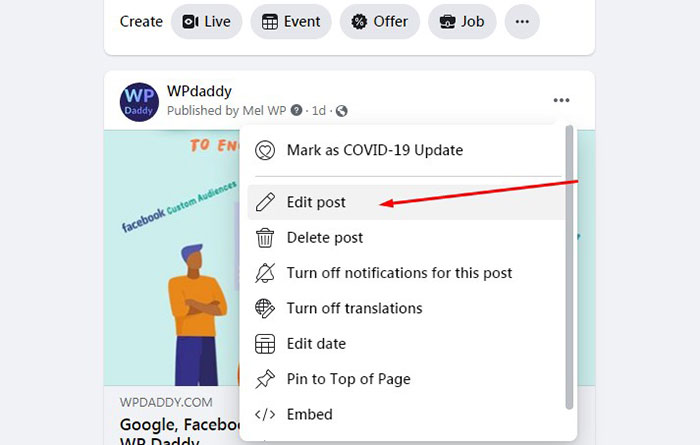
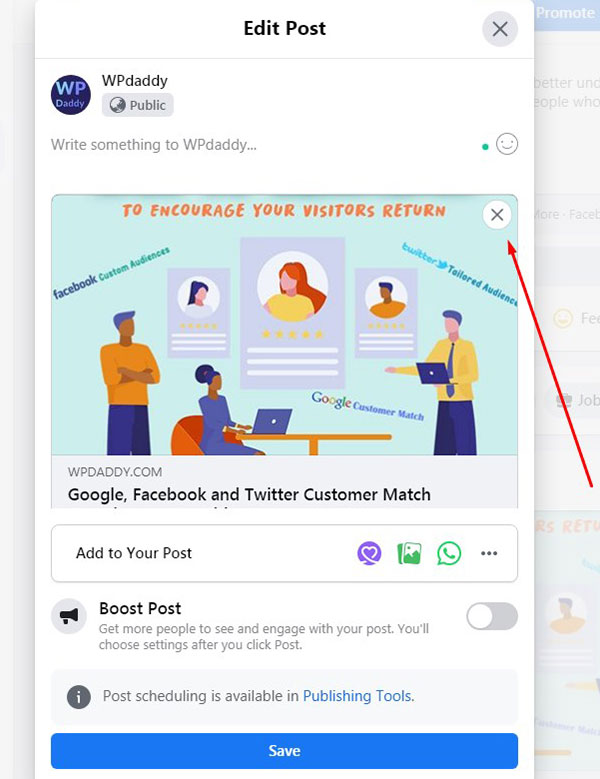
Si vous souhaitez modifier la date d'un message, sélectionnez l'option "Modifier la date" dans le menu déroulant,
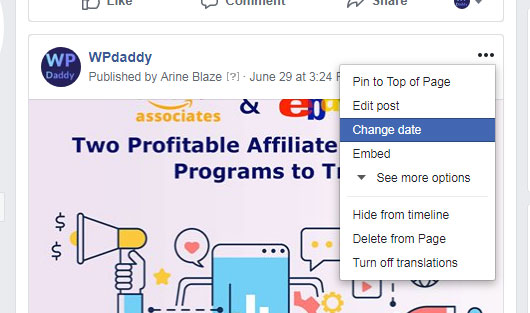
sélectionnez la date que vous souhaitez configurer, puis cliquez sur le bouton "Enregistrer" pour conserver vos modifications.
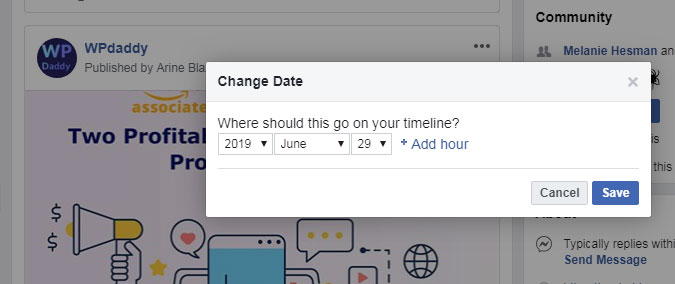
L'option "Modifier la date" ne fonctionne que pour les dates passées, sinon, vous pouvez planifier la publication du message à l'avenir. Je parlerai de cela et d'autres options plus loin.
Antidatation et planification
À l'exception de la publication instantanée, vous pouvez antidater la publication. Sélectionnez l'option "Antidater" dans le menu déroulant, comme indiqué dans l'instantané ci-dessous.
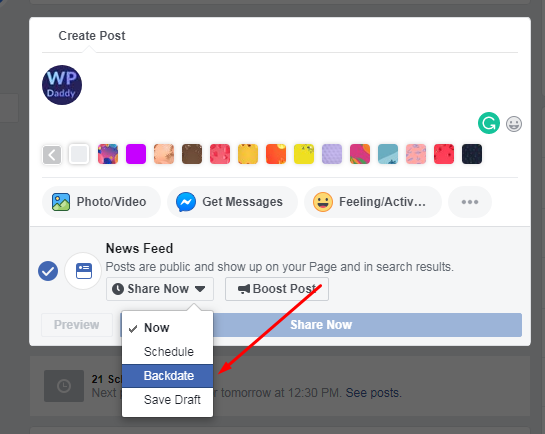
Choisissez la date, cliquez sur le bouton « Antidater », puis cliquez sur le bouton « Programmer la publication » pour publier la publication avec une date plus ancienne.
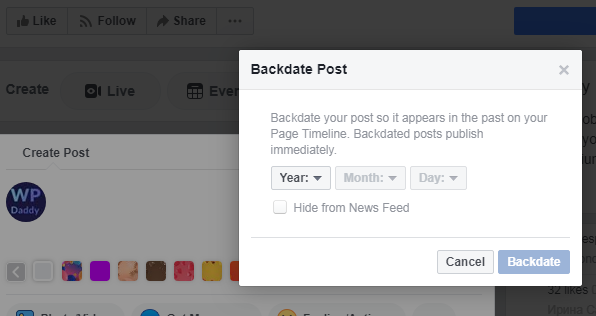
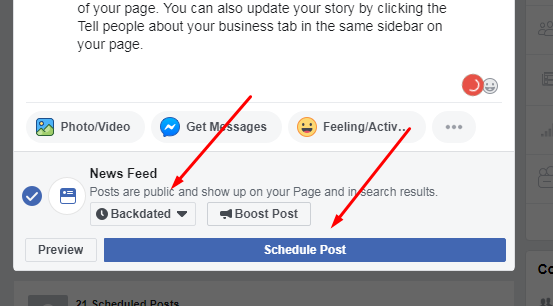
Outre l'antidatage, vous pouvez également enregistrer le brouillon ou programmer des publications pour l'avenir afin qu'elles soient automatiquement publiées à une date et une heure choisies.
La programmation des publications est identique à l'antidate : sélectionnez l'option "Programmer" -> choisissez une date -> cliquez sur le bouton "Programmer" puis cliquez sur le bouton "Programmer la publication" pour programmer la publication.
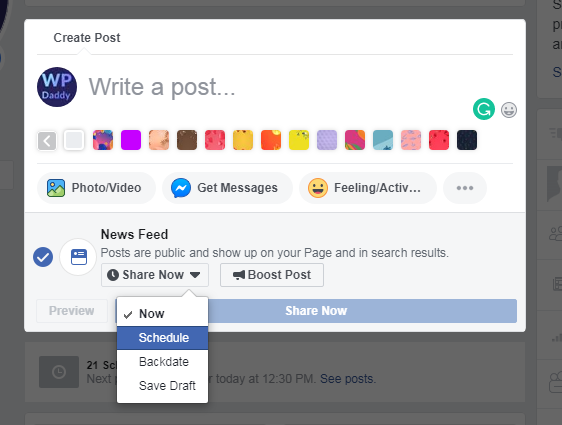
Le nombre de tous vos messages programmés sera affiché sur votre page d'accueil publique Facebook, cliquez sur le lien "Voir les messages" pour ouvrir les outils de publication et voir la liste des messages pour les gérer.
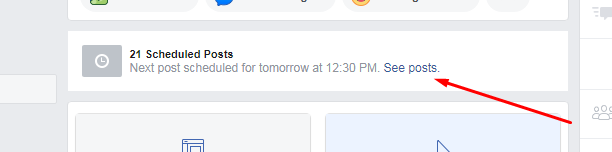
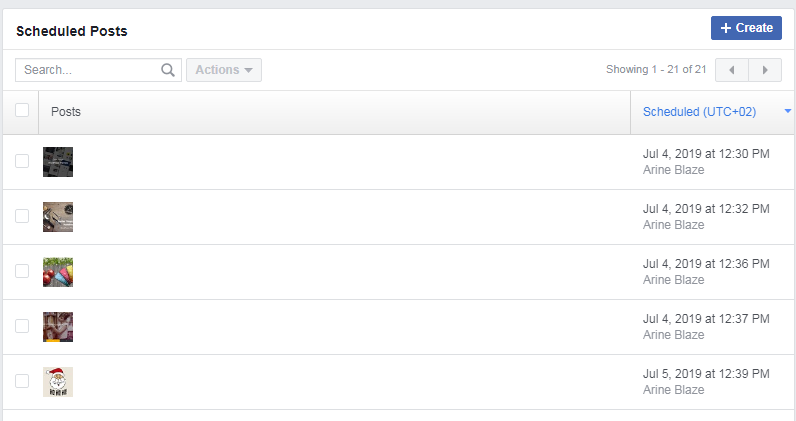
Vous pourrez annuler le planning, publier les publications programmées en masse ou supprimer les publications si nécessaire.
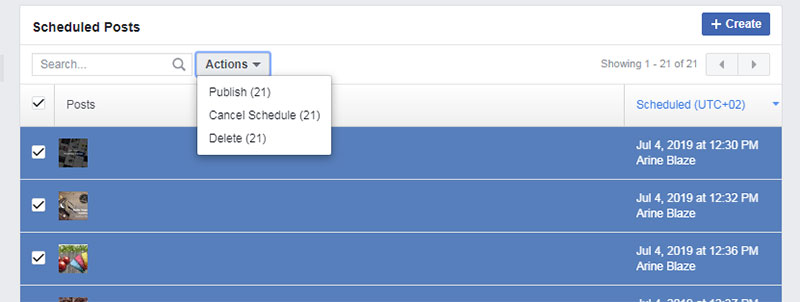
Lorsque les messages sont publiés, vous recevrez la notification sous l'icône de cloche dans l'en-tête. Ces notifications sont également visibles dans le menu principal de la page.

Outre la liste des publications planifiées, l'option "Outils de publication" affiche la portée des publications publiées. Ici, vous pouvez également voir le nombre de clics et d'actions pour chaque message ainsi que rechercher un certain message dans la liste de ceux publiés.
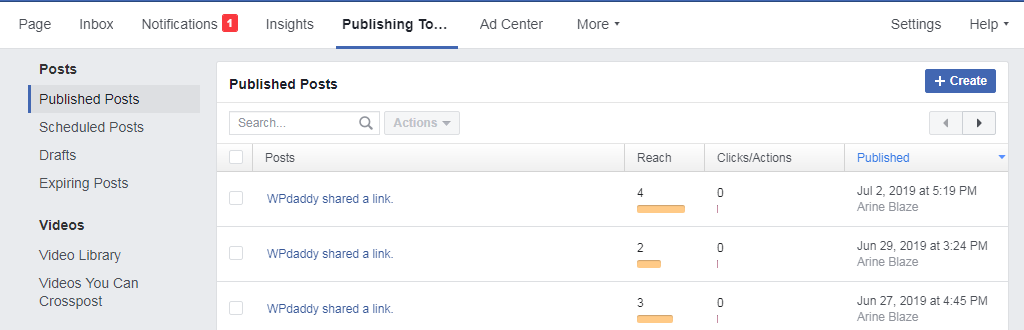
L'option "Outils de publication" offre de nombreuses autres possibilités d'édition de contenu, telles que la gestion de vidéos, d'outils, d'emplois, de contenu de marque, etc.
Sur votre page Facebook, vous pouvez également partager la diffusion en direct directement depuis votre caméra, créer un événement, une offre ou une offre d'emploi.
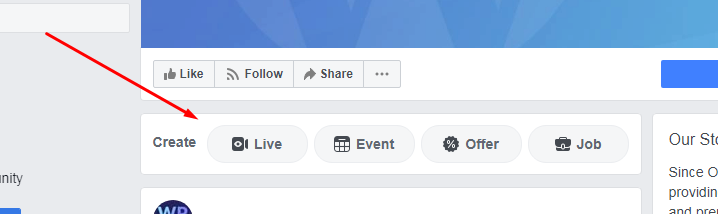
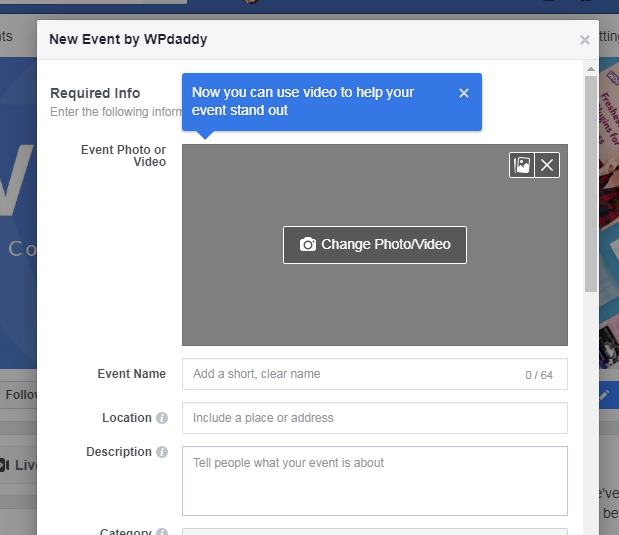
Problèmes et assistance
Il n'y avait que deux problèmes auxquels j'étais personnellement confronté lors de la publication de mes publications sur Facebook : la barre "Écrire quelque chose" manquante et la "Liste des publications planifiées" manquantes.
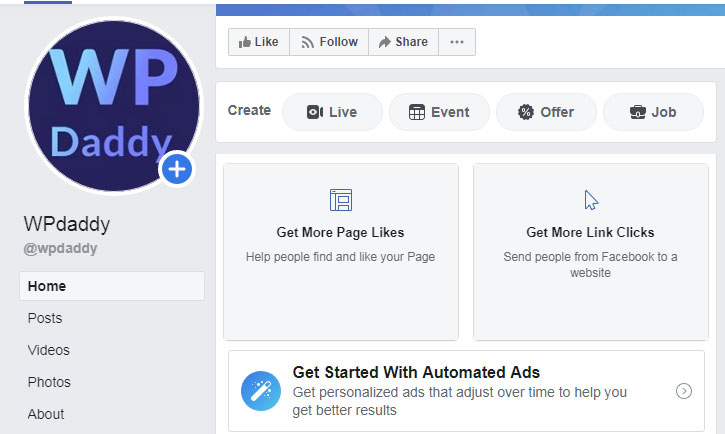
La liste des messages programmés est manquante - lisez cette discussion pour savoir quoi faire pour résoudre le problème. Si vous rencontrez le problème lorsque la barre "Écrire quelque chose" est manquante, allez dans Paramètres -> Outils de publication et cliquez sur le bouton "Créer" pour écrire le message sur votre page.
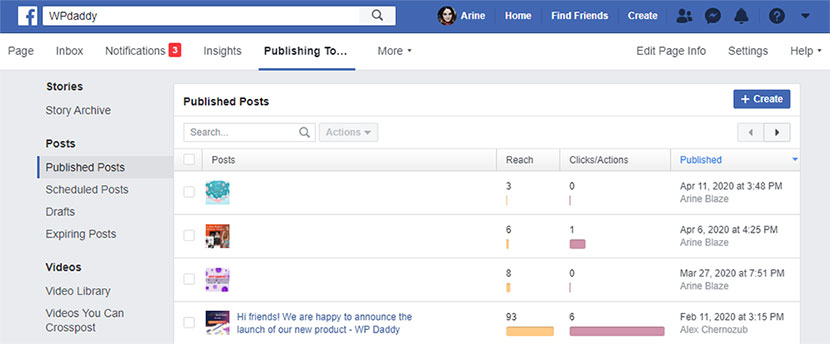
Le problème était que je ne pouvais pas voir la barre et la liste à leur place sur la page publique sous la couverture de ma page, mais elles étaient toujours disponibles dans les outils de publication. J'ai mis à jour la page plusieurs fois mais rien ne s'est passé. Le lendemain, le problème a été résolu de lui-même : le bar et la liste ont été ramenés à leur place. Je suppose que c'était quelque chose comme un dysfonctionnement du site Web.
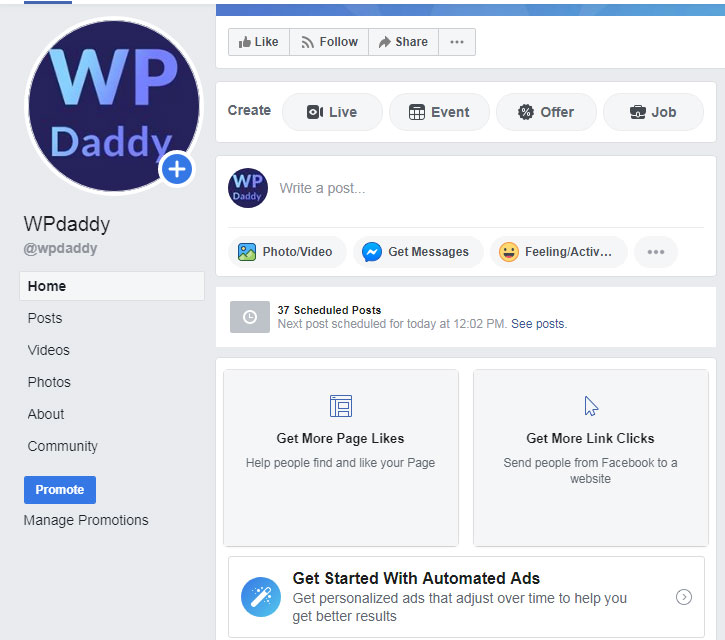
Si vous rencontrez des problèmes, voici quelques-uns des services d'assistance auxquels vous pouvez vous adresser :
Donnez votre avis sur une fonctionnalité Facebook ;
Signaler un problème de connexion ;
Signaler un problème avec Facebook Mobile Texts ;
Signaler un problème avec la page d'accueil ou le fil d'actualité ;
Signaler une violation ou une violation de vos droits ;
Adressez-vous à la communauté d'aide de Facebook pour discuter de votre problème avec d'autres utilisateurs.
Eh bien, j'espère que ce petit tutoriel vous a été utile et que vous obtiendrez beaucoup d'abonnés et de likes sur votre page publique Facebook que vous avez créée pour votre entreprise, votre blog ou votre communauté. Bonne chance!
Mélanie H.
